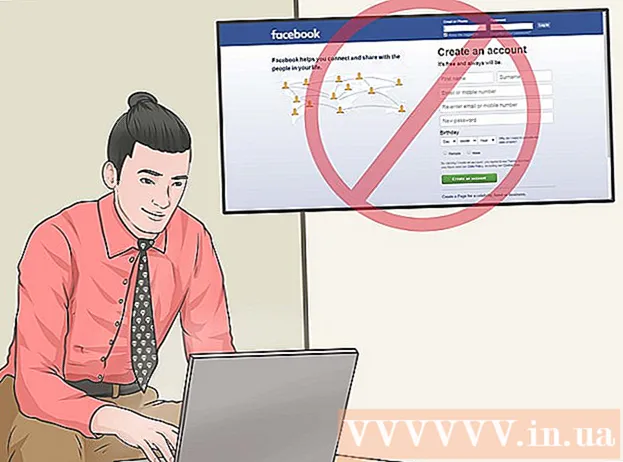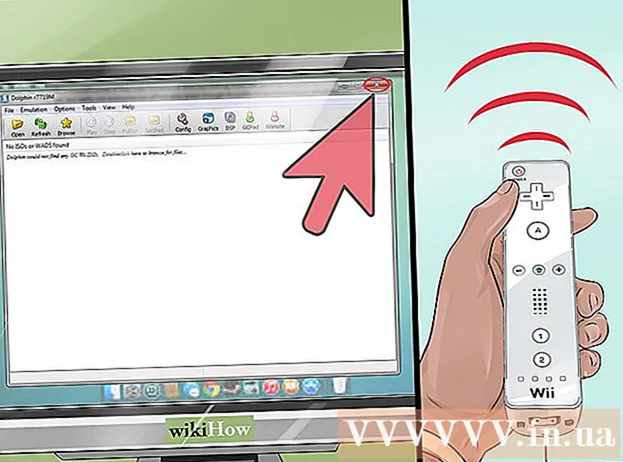Автор:
Judy Howell
Дата На Създаване:
2 Юли 2021
Дата На Актуализиране:
1 Юли 2024
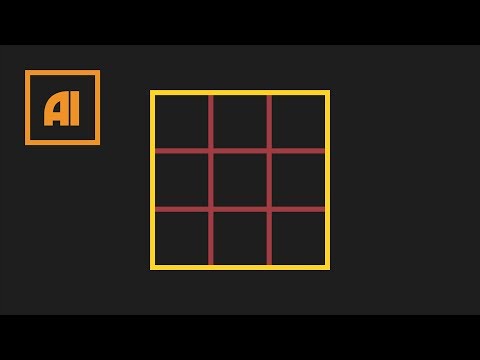
Съдържание
Този урок ще ви научи как лесно да създавате таблица в Adobe Illustrator.
Стъпвам
 Изберете инструмента за правоъгълна селекция от лентата с инструменти.
Изберете инструмента за правоъгълна селекция от лентата с инструменти. Щракнете и плъзнете в документа, за да създадете правоъгълник според желаните размери. (Този правоъгълник може да бъде преоразмерен по-късно с помощта на инструмента Scale).
Щракнете и плъзнете в документа, за да създадете правоъгълник според желаните размери. (Този правоъгълник може да бъде преоразмерен по-късно с помощта на инструмента Scale).  С избрания новоизбран правоъгълник отидете в менюто "Обект", превъртете надолу до "Път" и изберете "Разделяне по решетка ..." от подменюто. Не щраквайте в документа извън правоъгълника, в противен случай необходимата команда няма да бъде налична и тази стъпка няма да работи.
С избрания новоизбран правоъгълник отидете в менюто "Обект", превъртете надолу до "Път" и изберете "Разделяне по решетка ..." от подменюто. Не щраквайте в документа извън правоъгълника, в противен случай необходимата команда няма да бъде налична и тази стъпка няма да работи.  Настройте вашата маса. Поставете отметка в квадратчето до „Преглед“ (това показва резултата от всяка настройка, която искате да промените), след което въведете желаното число за редове и колони. За да сте сигурни, че няма място между клетките на таблицата, задайте стойностите на "Gutter" на "0".
Настройте вашата маса. Поставете отметка в квадратчето до „Преглед“ (това показва резултата от всяка настройка, която искате да промените), след което въведете желаното число за редове и колони. За да сте сигурни, че няма място между клетките на таблицата, задайте стойностите на "Gutter" на "0".  Таблицата е създадена. Можете да промените цвета и ширината на линията или да добавите текст във всяко поле.
Таблицата е създадена. Можете да промените цвета и ширината на линията или да добавите текст във всяко поле. - Щракнете върху границата на всяка клетка с инструмента за избор, за да коригирате цвета на запълване или цвета на щриха с палитрата Swatches.